Kao rješenje u oblaku, Dropbox očito pohranjuje sve vaše datoteke u oblak. Iako je ovo očito izvrsno za pohranu vašeg uređaja, postoje potencijalni problemi. Na primjer, ako imate spor internet, pristup vašim datotekama može potrajati. Slično tome, ako idete negdje bez internetske veze, uopće nećete moći pristupiti svojim datotekama.
Da biste to zaobišli, Dropbox vam omogućuje da datoteke označite kao "Dostupne izvan mreže". Time se preuzimaju datoteke na vaš uređaj i sinkroniziraju se promjene s poslužiteljem kada je to moguće. Međutim, ova opcija zahtijeva promišljenost i planiranje kako biste unaprijed pripremili datoteke koje su vam potrebne.
Kako biste ubrzali pristup datotekama u oblaku koje ste nedavno koristili, Dropbox privremeno čuva predmemoriranu kopiju na vašem uređaju. No, na to se ne treba oslanjati kao na alternativu funkciji "dostupno izvan mreže". Ako vam ponestaje prostora za pohranu na vašem uređaju, možda biste željeli ograničiti količinu prostora koju Dropbox može koristiti za predmemoriju datoteka.
Kako ograničiti veličinu predmemorije datoteka na Dropboxu
Da biste ograničili veličinu predmemorije datoteka, morate ući u postavke predmemorije. Prvo morate kliknuti na ikonu zupčanika na dnu stupca s lijeve strane da biste došli tamo.

U izborniku postavki kliknite "cache" da biste otvorili opcije predmemorije.
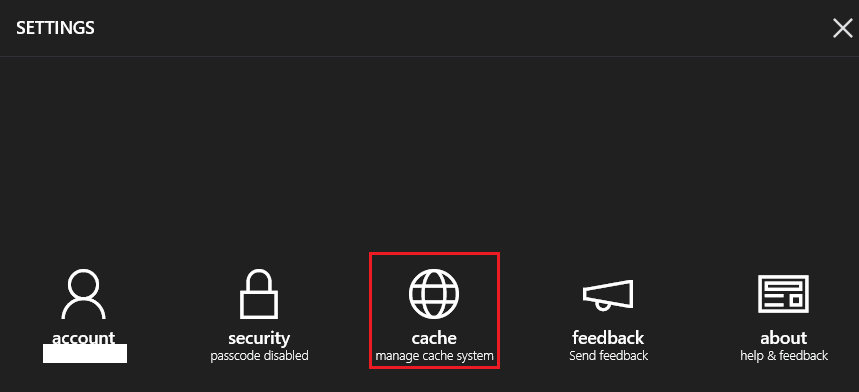
Označite potvrdni okvir s oznakom "ograniči veličinu predmemorije", a zatim unesite ograničenje veličine predmemorije u megabajtima (MB) u tekstualni okvir "veličina predmemorije". Također možete odabrati potpuno brisanje trenutne predmemorije klikom na "Izbriši predmemoriju". Pojavit će se skočni prozor za potvrdu ako pokušate izbrisati predmemoriju kako biste to spriječili da to učinite slučajno.
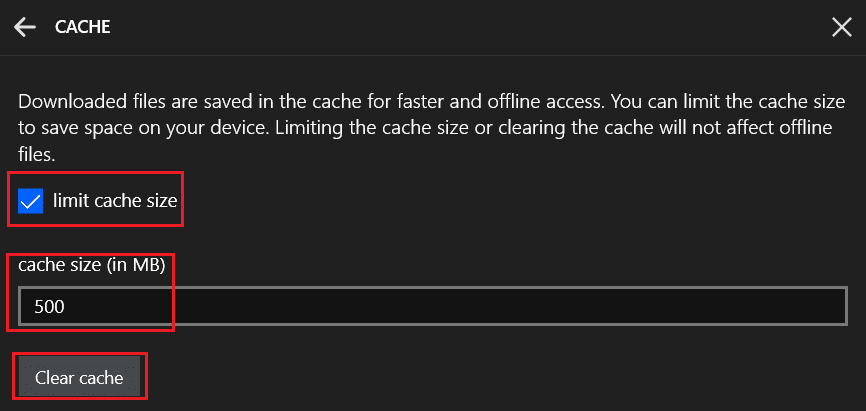
Predmemorija Dropboxa omogućuje brži pristup nekim od vaših nedavno spremljenih datoteka tako što ih sprema u predmemoriju na vašem uređaju. Slijedeći korake u ovom vodiču, možete ograničiti veličinu predmemorije. Ovo je korisno ako ste primijetili da zauzima previše prostora za pohranu na vašem uređaju.